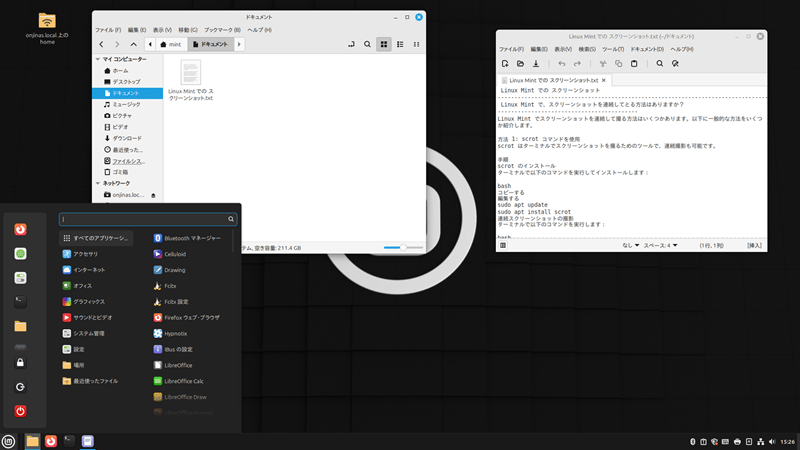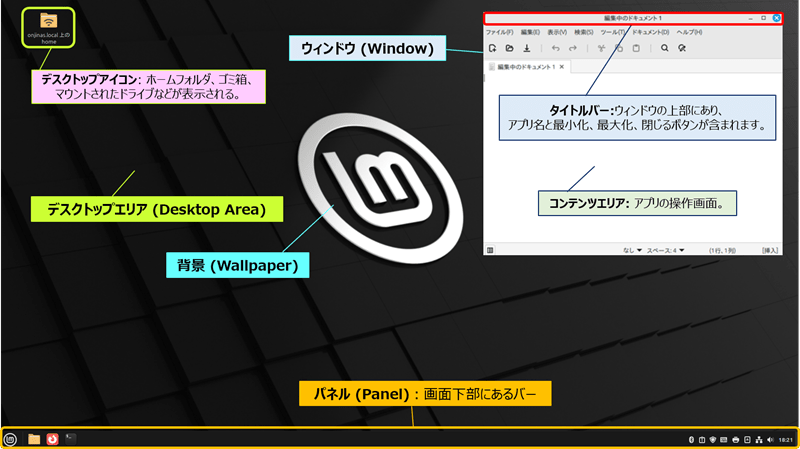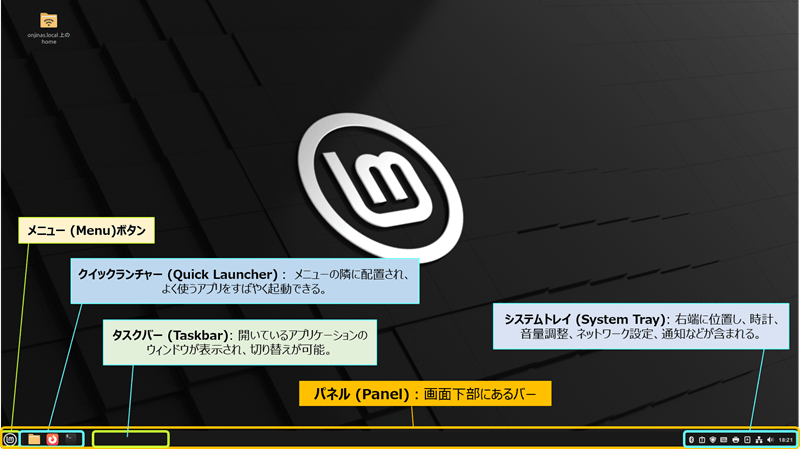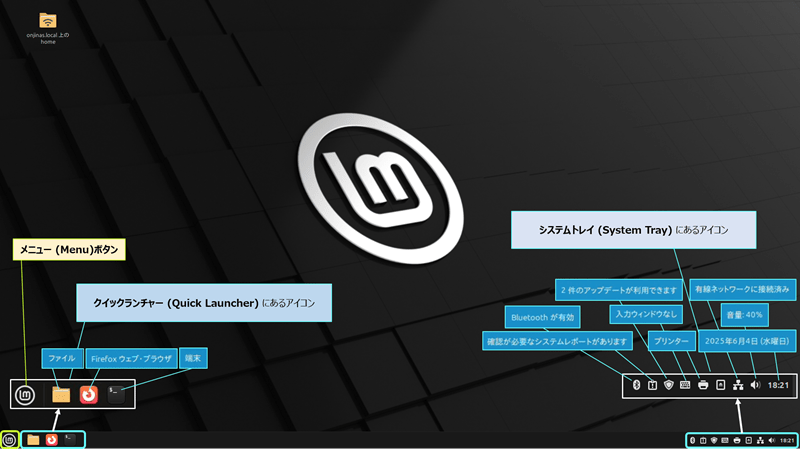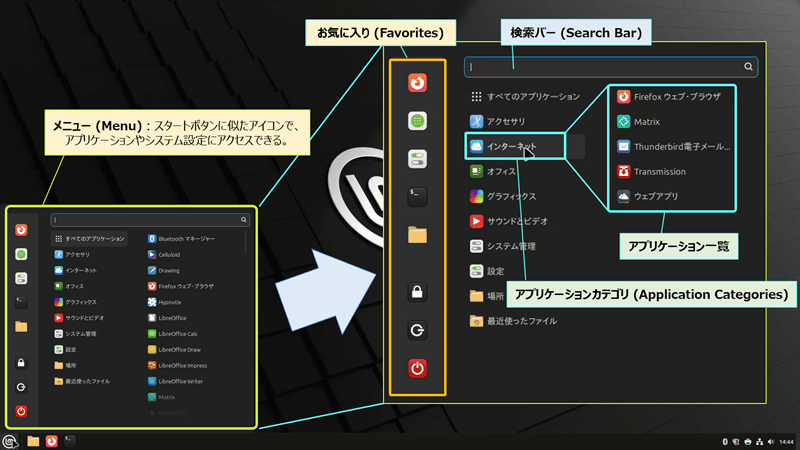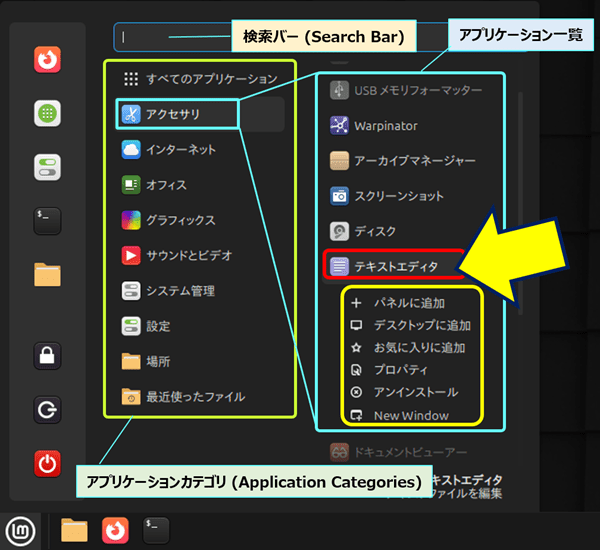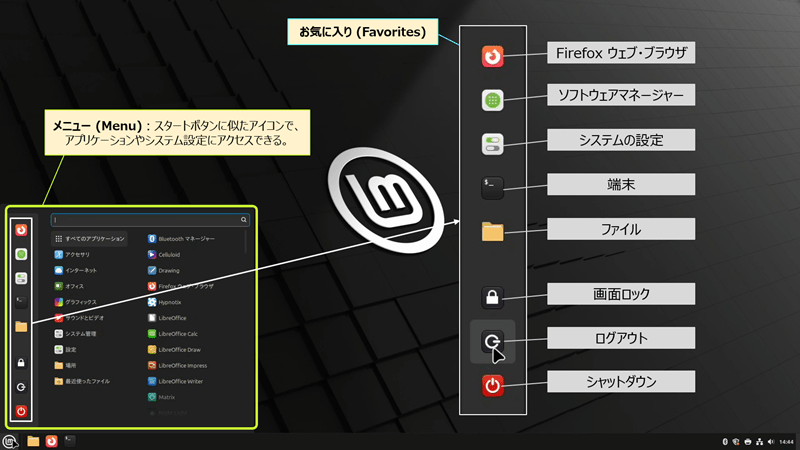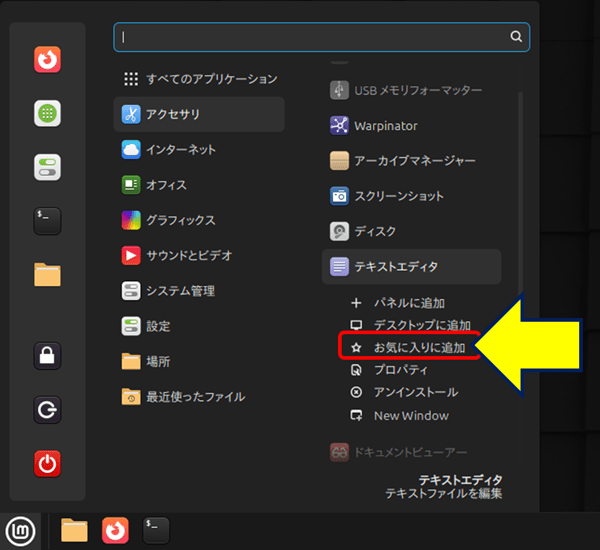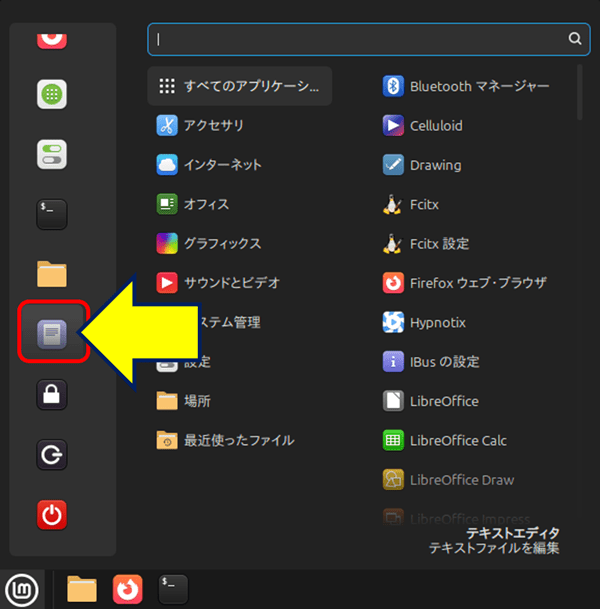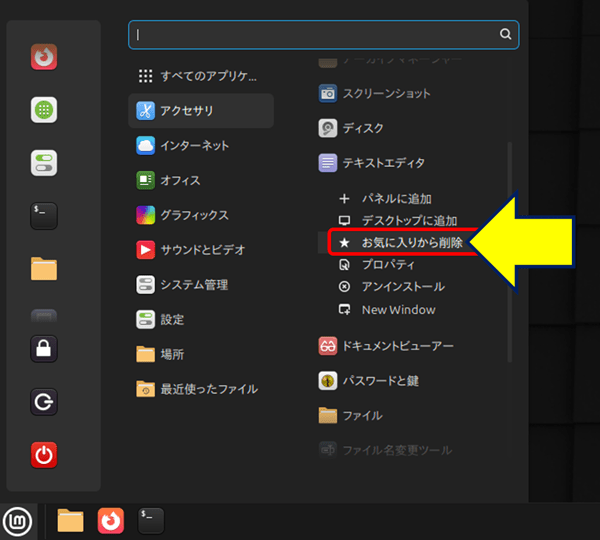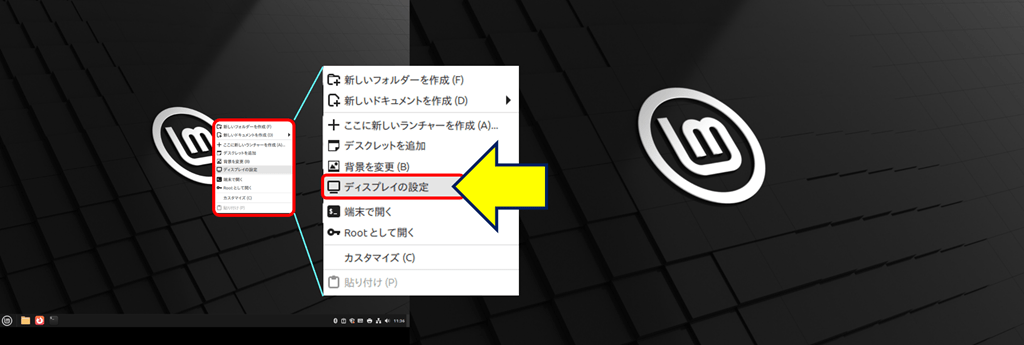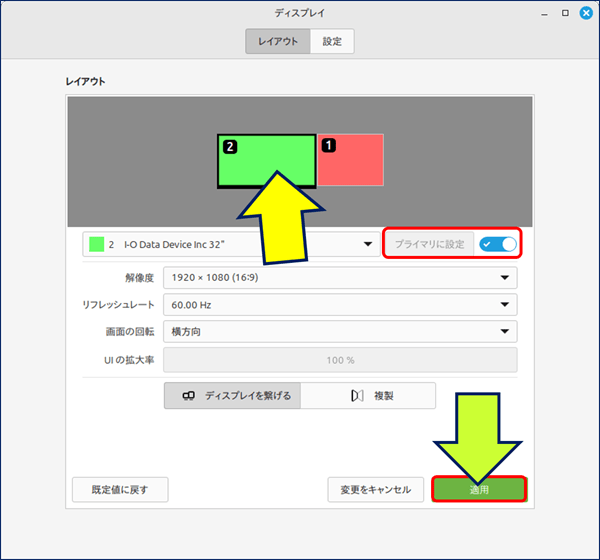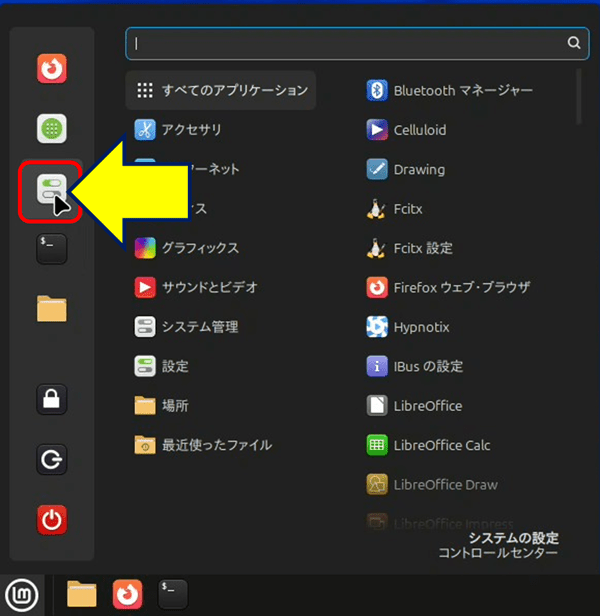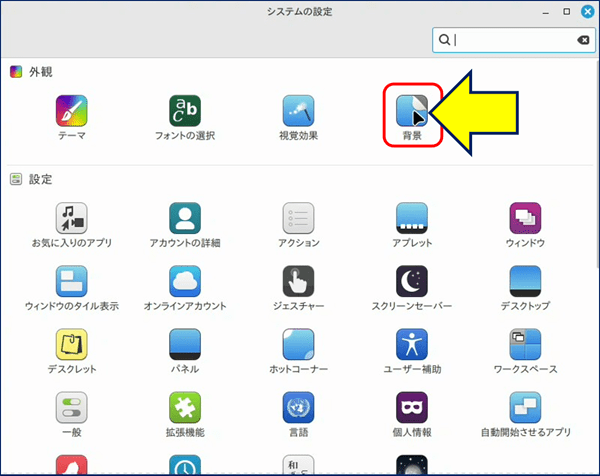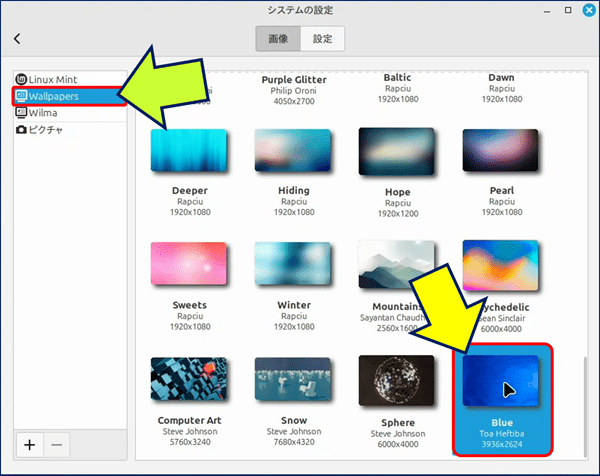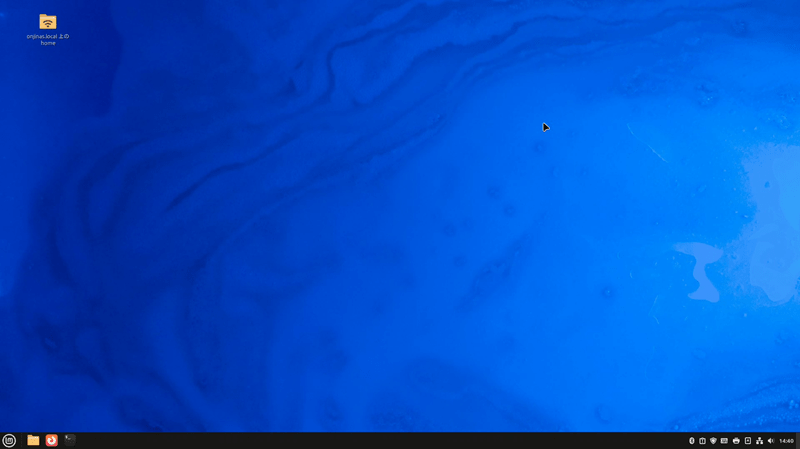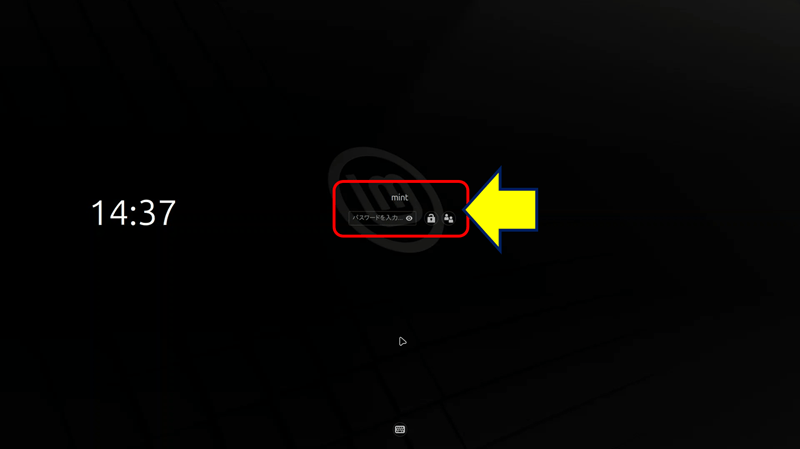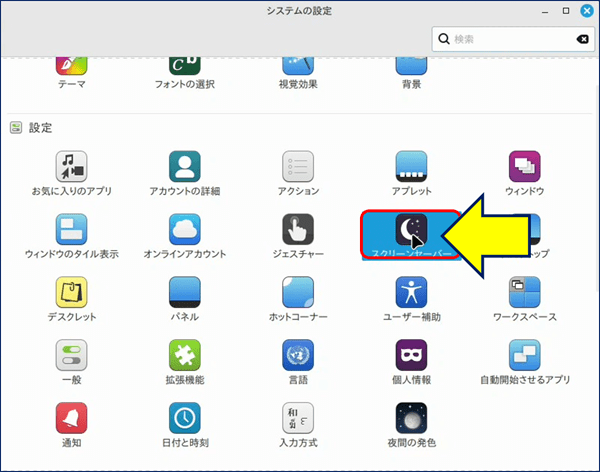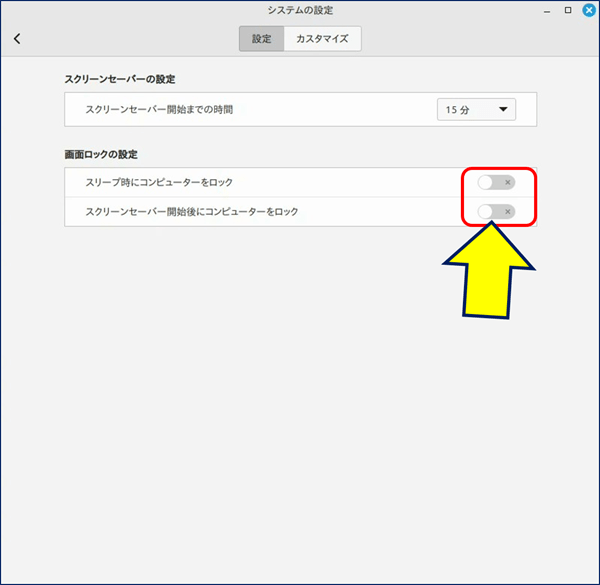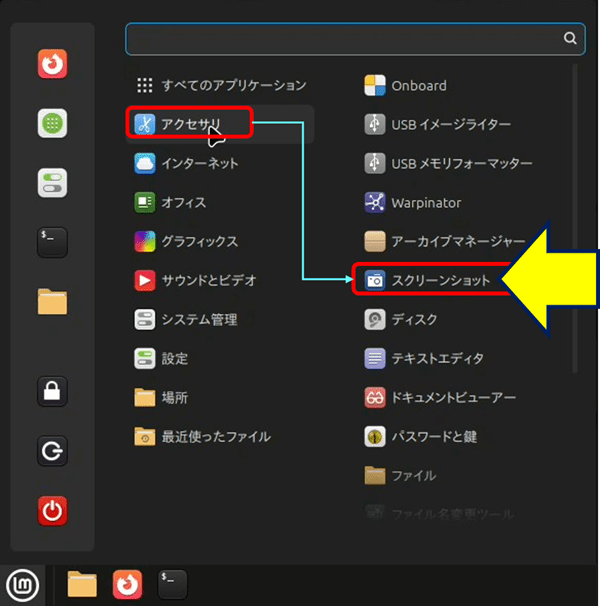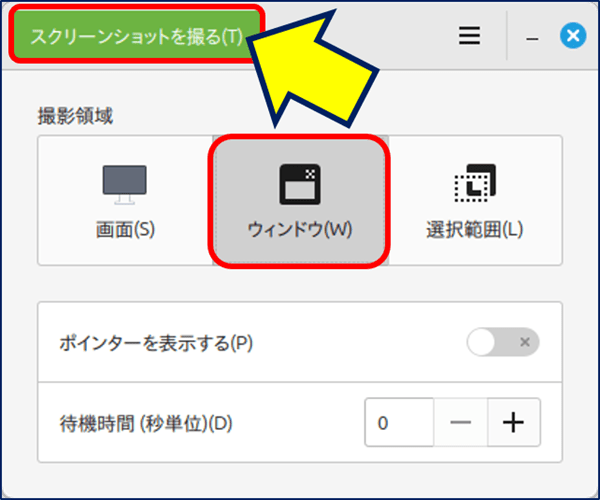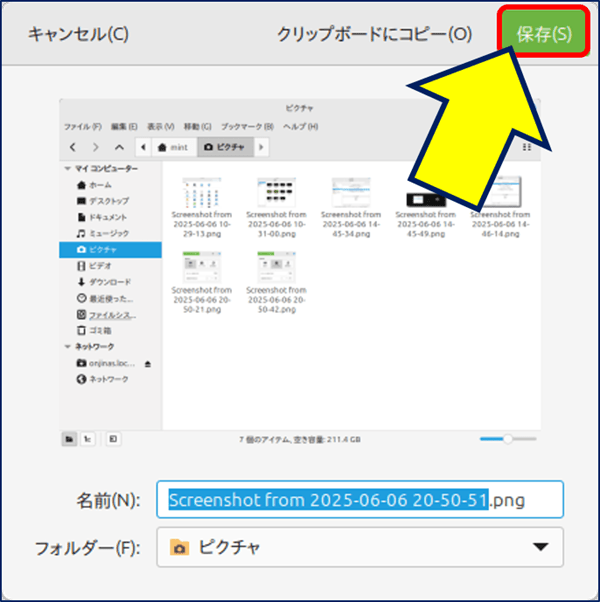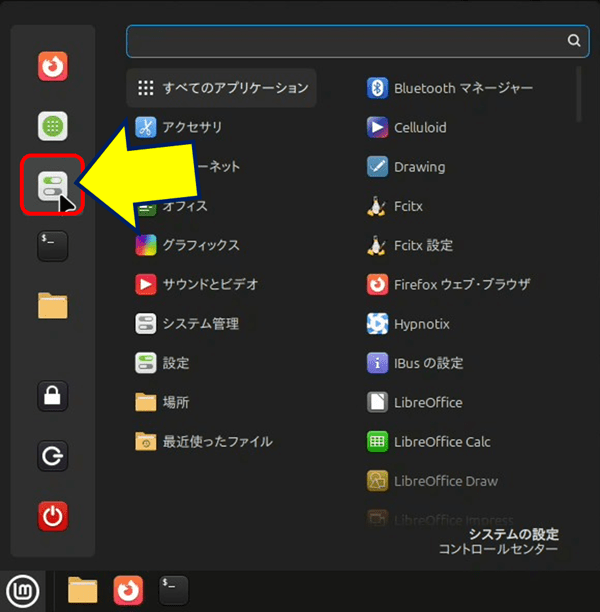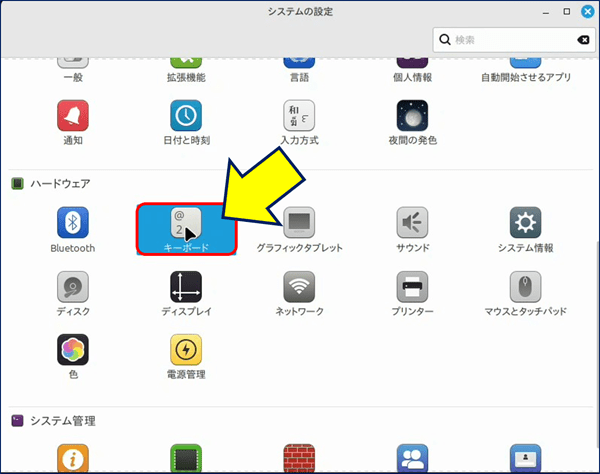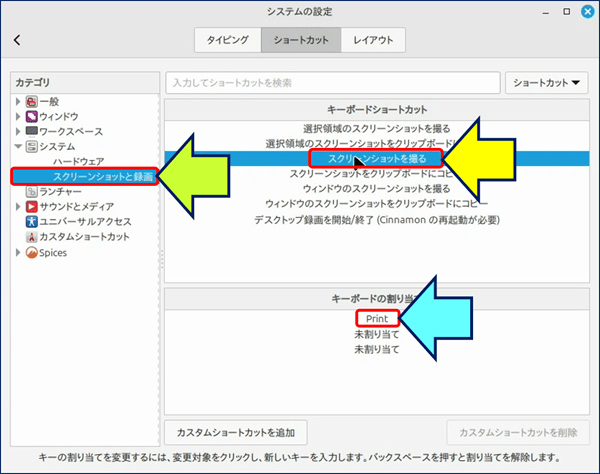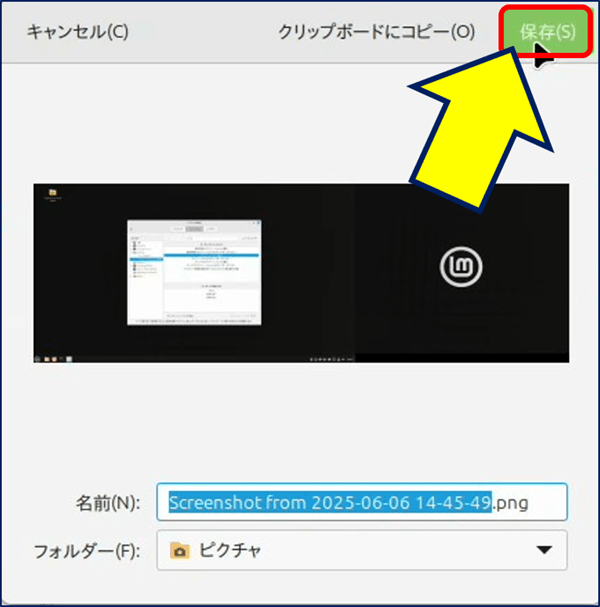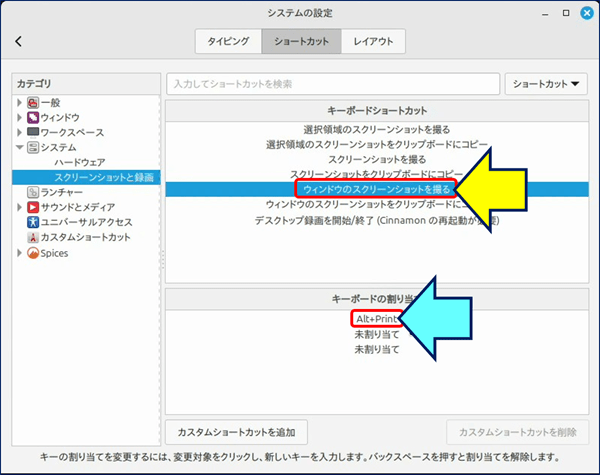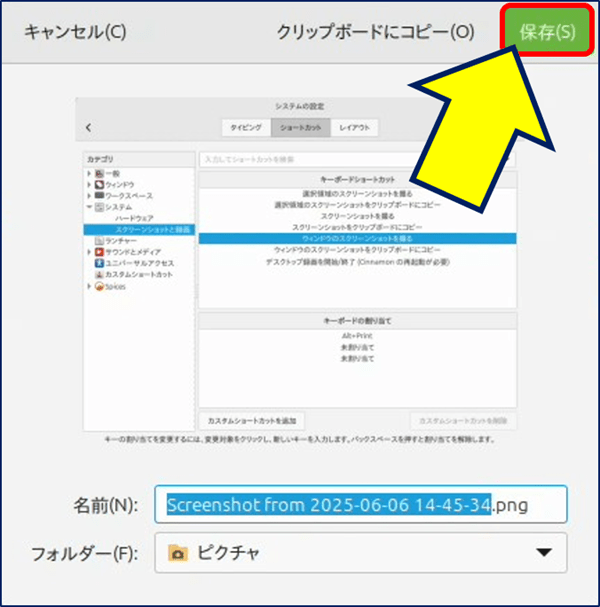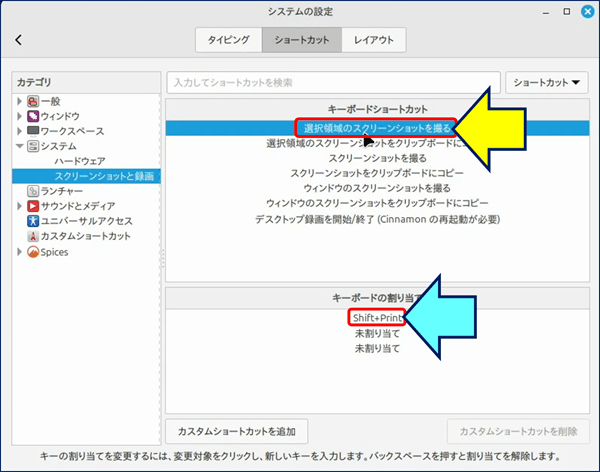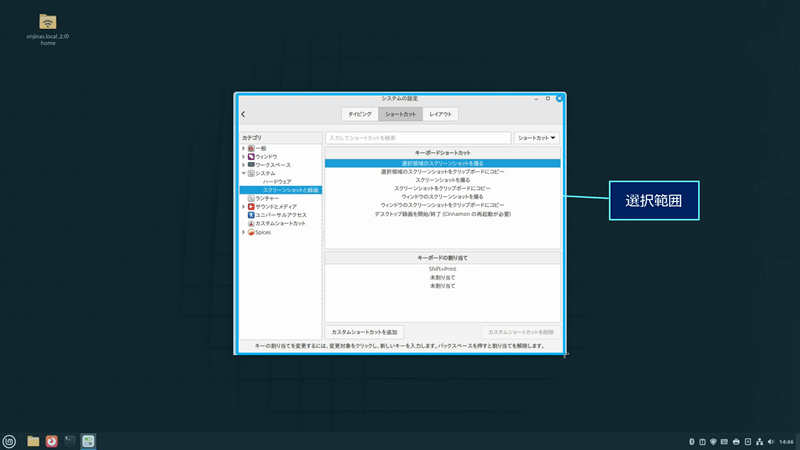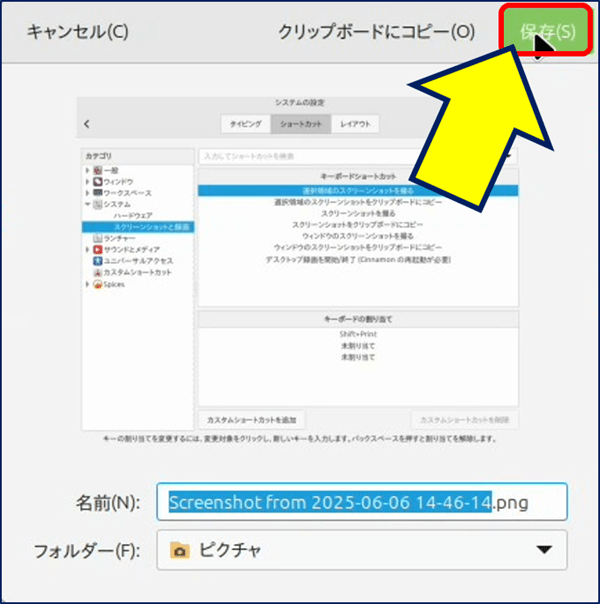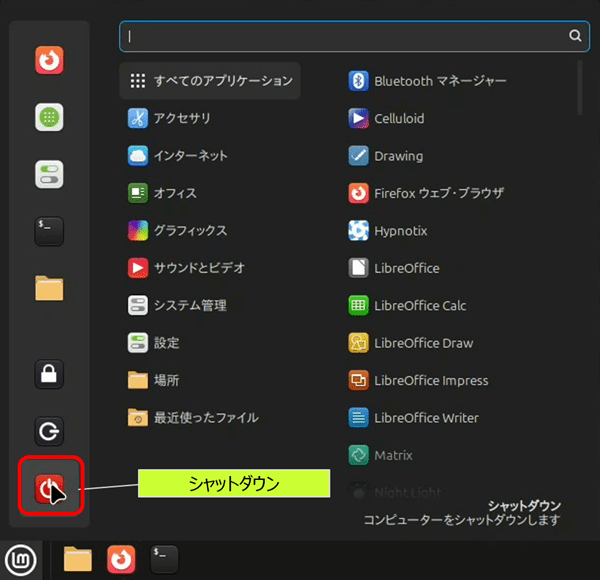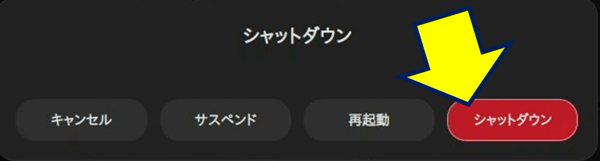低スペック PC 活用ノウハウ
Linux Mint (Cinnamon) の使い方 その-2
デスクトップ画面の詳細と操作要領
Linux Mint (Cinnamon) の使い方 その-2
デスクトップ画面の詳細と操作要領
初心者や低スペック PCで、Windowsから移行する場合に最適なOSと言われる 「Linux Mint」について、デスクトップ画面の構成やアイコンの配置を調査し、Linux Mintをはじめるに当たっての「基本操作」をWindowsと比較してみた。
以下、「Linux Mint の使い方 その-2」として、「Cinnamonデスクトップ」の詳細と操作要領をまとめた。
スポンサー リンク
目 次
1. Linux Mint Cinnamon の画面構成と各部の名称
デスクトップエリア (Desktop Area)。
● デスクトップアイコン: ホームフォルダ、ゴミ箱、マウントされたドライブなどが表示される。
● 背景 (Wallpaper): カスタマイズ可能で、システムの設定から変更可能。
● デスクトップアイコン: ホームフォルダ、ゴミ箱、マウントされたドライブなどが表示される。
● 背景 (Wallpaper): カスタマイズ可能で、システムの設定から変更可能。
ウィンドウ (Window) :アプリケーションが開いたときの画面部分。
● タイトルバー: ウィンドウの上部にあり、アプリ名と最小化、最大化、閉じるボタンが含まれる。
● コンテンツエリア: アプリの操作画面。
● ウィンドウの枠: サイズを変更可能。
● タイトルバー: ウィンドウの上部にあり、アプリ名と最小化、最大化、閉じるボタンが含まれる。
● コンテンツエリア: アプリの操作画面。
● ウィンドウの枠: サイズを変更可能。
パネル (Panel):画面下部にあるバーで、以下の要素を含む。
● メニュー (Menu): 左端にあるスタートボタンに似たアイコンで、アプリケーションやシステム設定にアクセスできる。
● クイックランチャー (Quick Launcher): メニューの隣に配置され、よく使うアプリがすばやく起動できる。
● タスクバー (Taskbar): 開いているアプリケーションのウィンドウが表示され、切り替えが可能。
● システムトレイ (System Tray): 右端に位置し、時計、音量調整、ネットワーク設定、通知などが含まれている。
● メニュー (Menu): 左端にあるスタートボタンに似たアイコンで、アプリケーションやシステム設定にアクセスできる。
● クイックランチャー (Quick Launcher): メニューの隣に配置され、よく使うアプリがすばやく起動できる。
● タスクバー (Taskbar): 開いているアプリケーションのウィンドウが表示され、切り替えが可能。
● システムトレイ (System Tray): 右端に位置し、時計、音量調整、ネットワーク設定、通知などが含まれている。
● 検索バー (Search Bar):メニューの上部に配置されている。
アプリケーション、設定項目、ファイルなどを名前で検索できる。
● お気に入り (Favorites):メニューの左側に配置されている領域。
よく使用するアプリケーションを登録しておくことで、すばやくアクセス可能。
アプリケーション、設定項目、ファイルなどを名前で検索できる。
● お気に入り (Favorites):メニューの左側に配置されている領域。
よく使用するアプリケーションを登録しておくことで、すばやくアクセス可能。
メニューの詳細
● アプリケーションカテゴリ (Application Categories):メニューの中央エリア。
アプリケーションはカテゴリごとに分類されている。
● アプリケーション一覧:カテゴリをクリックすると、 カテゴリ内のアプリケーション一覧が表示される。
● コンテキストメニュー:アプリケーションを右クリックすると、【パネルに追加】、【デスクトップに追加】、【お気に入りに追加】が出来るメニューが表示される。
アプリケーションはカテゴリごとに分類されている。
● アプリケーション一覧:カテゴリをクリックすると、 カテゴリ内のアプリケーション一覧が表示される。
● コンテキストメニュー:アプリケーションを右クリックすると、【パネルに追加】、【デスクトップに追加】、【お気に入りに追加】が出来るメニューが表示される。
お気に入りへの追加例
Linux Mint Cinnamon では、アプリケーションのアイコンをパネルやデスクトップ、更にはお気に入りに簡単に追加出来る。
以上、Linux Mint Cinnamon の画面構成は、Windowsの画面構成やアイコンの配置とほぼ同じで、操作に違和感はない。
2. マルチディスプレイの設定
Windowsと同様にモニターを複数台接続すれば、自動的にマルチスクリーンになる。
デスクトップエリアでマウスを右クリックすれば、Windowsと同様のポップアップメニューが表示され、この中に「ディスプレイの設定」がある。これをクリックすると・・・。
3. 背景 (Wallpaper)の変更
4. スクリーンセーバーによる画面ロックの解除
5. スクリーンショットの撮り方
Linux Mint の「スクリーンショット」アプリは、
デフォルトでは撮影後に自動的に終了する。
デフォルトでは撮影後に自動的に終了する。
このため、スクリーンショットを連続して撮りたい場合、一々アプリを起動する必要があり、面倒である。
スクリーンショットを連続してとる方法
Linux Mint では、ショートカットキーを使用してアプリを起動することが出来る。
ショートカットキーを使用して「スクリーンショット」アプリを起動すれば、スクリーンショットが連続で撮影できる。
右の上段には「キーボードショートカット」の一覧が、下段には該当のショートカットに対する「キーボードの割り当て」が表示されている。
スクリーンショットを撮るは、
スクリーンショットを撮る → Print キー
となっている。
ウィンドウのスクリーンショットを撮る → Alt + Print キー
選択領域のスクリーンショットを撮る → Shift + Print キー
このようにショートカットキーを使用して「スクリーンショット」撮れば、連続してスクリーンショットが撮影できる。
6. シャットダウンと再起動
Linux Mint に関する記事一覧:
以上。
(2025.05.30)
スポンサー リンク